在wps中,你常常会使用到其中的一些文档工具进行编辑设置,当你需要将其中的一些文字内容进行处理的情况,那就需要使用到WPS中的word文档进行编辑,而在WPS文字文档中,你还可以随时进行表格数据的插入,只需要插入表格,随后即可在表格中编辑出自己需要的内容,而有的小伙伴想要将编辑好的表格进行旋转90度,那么怎么操作呢,其实我们可以通过文字方向进行旋转,旋转之后的表格进行调整一下位置和大小即可,下方是关于如何使用WPS Word文档将表格整体旋转90度的具体操作方法,如果你需要的情况下可以看看方法教程,希望对大家有所帮助。

1.首先,我们需要建立一个WPS文字文档,然后点击【插入】-【表格】。
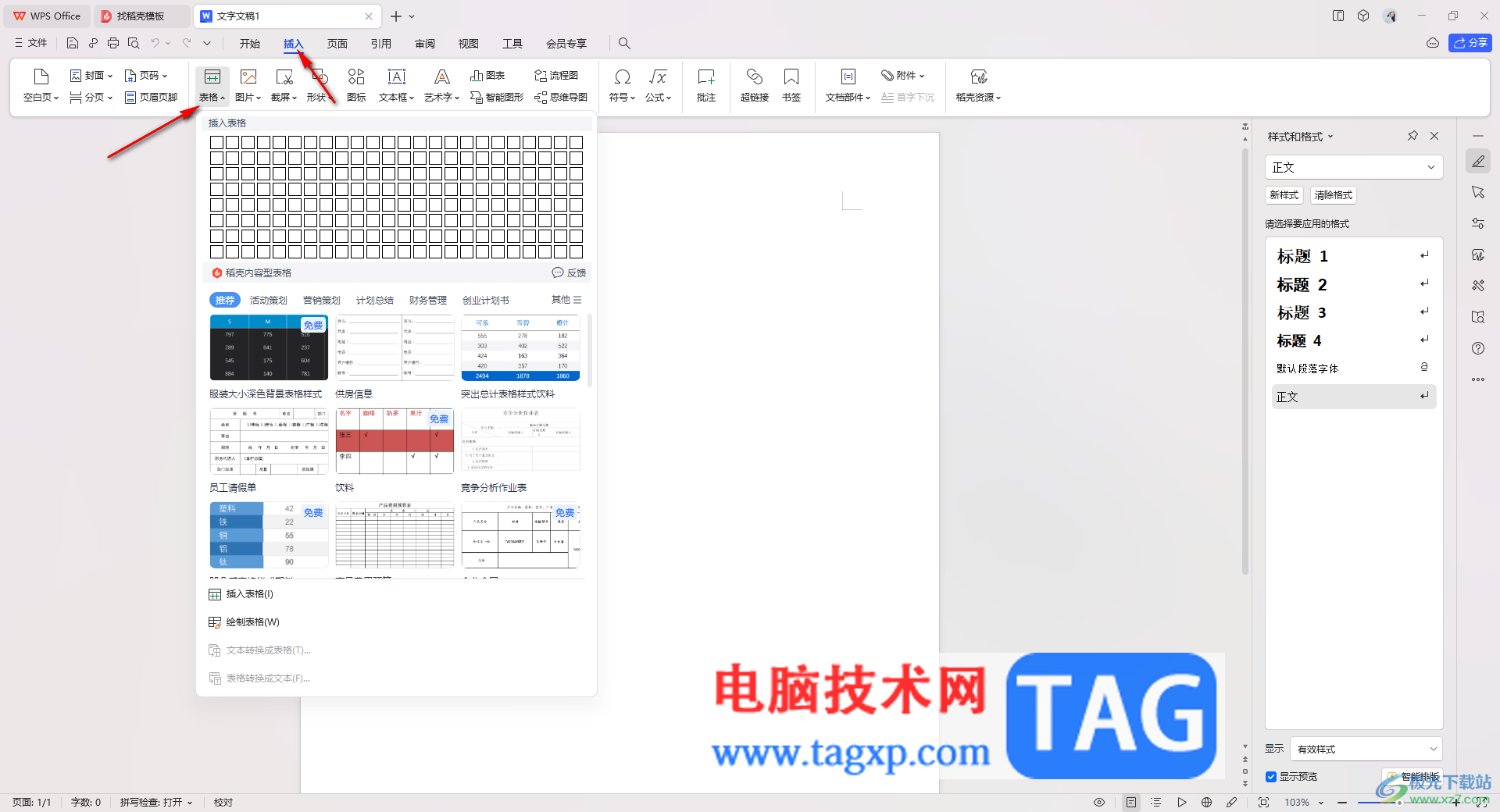
2.勾选好自己需要的表格的行数和列数,之后即可插入一个空白的表格到文档中。
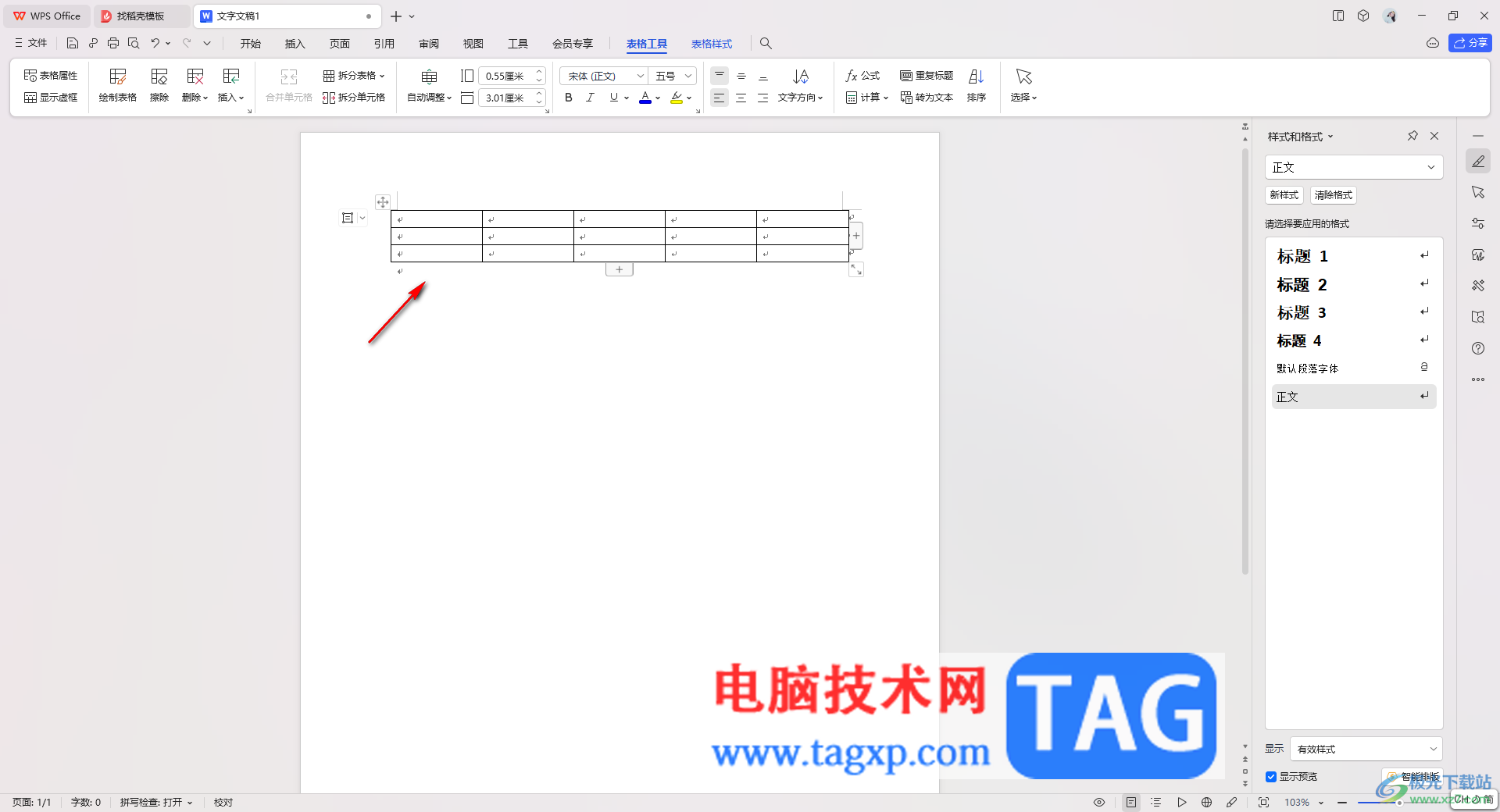
3.在表格中输入自己需要的内容,之后,将表格选中,再点击【表格工具】,将展示出来的工具栏中的【文字方向】选项进行点击。

4.这时,我们即可查看到文字方向下方的有多种选项,选择其中自己需要的一个方向进行旋转90度即可。
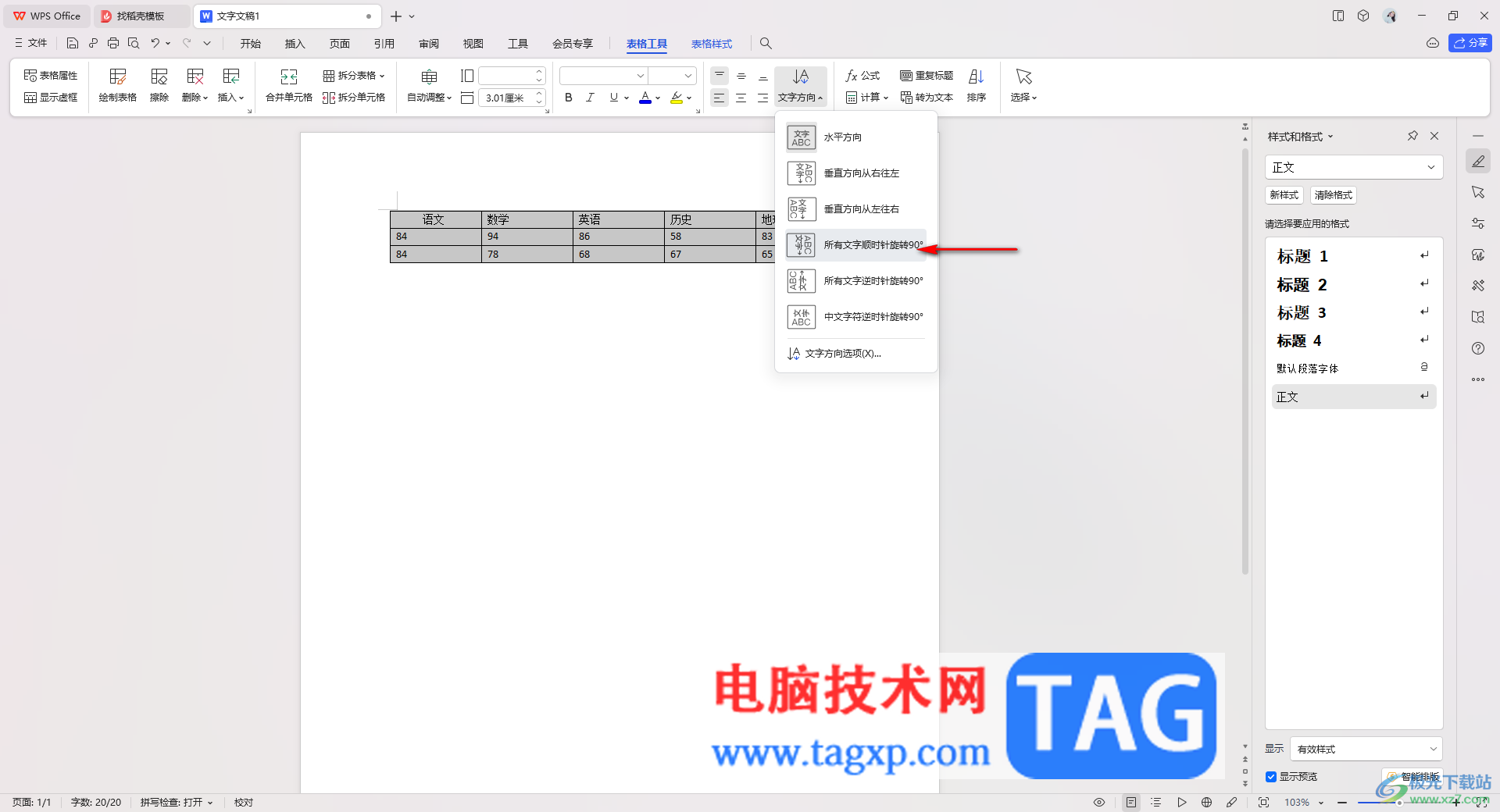
5.如果我们选择的是顺时针旋转90度,那么我们的表格中的文字内容就会按照顺时针旋转90度,如图所示。

6.之后,我们再使用鼠标左键将表格的边框进行拉动,调整一下表格的边框大小以及表格的位置即可,如图所示。
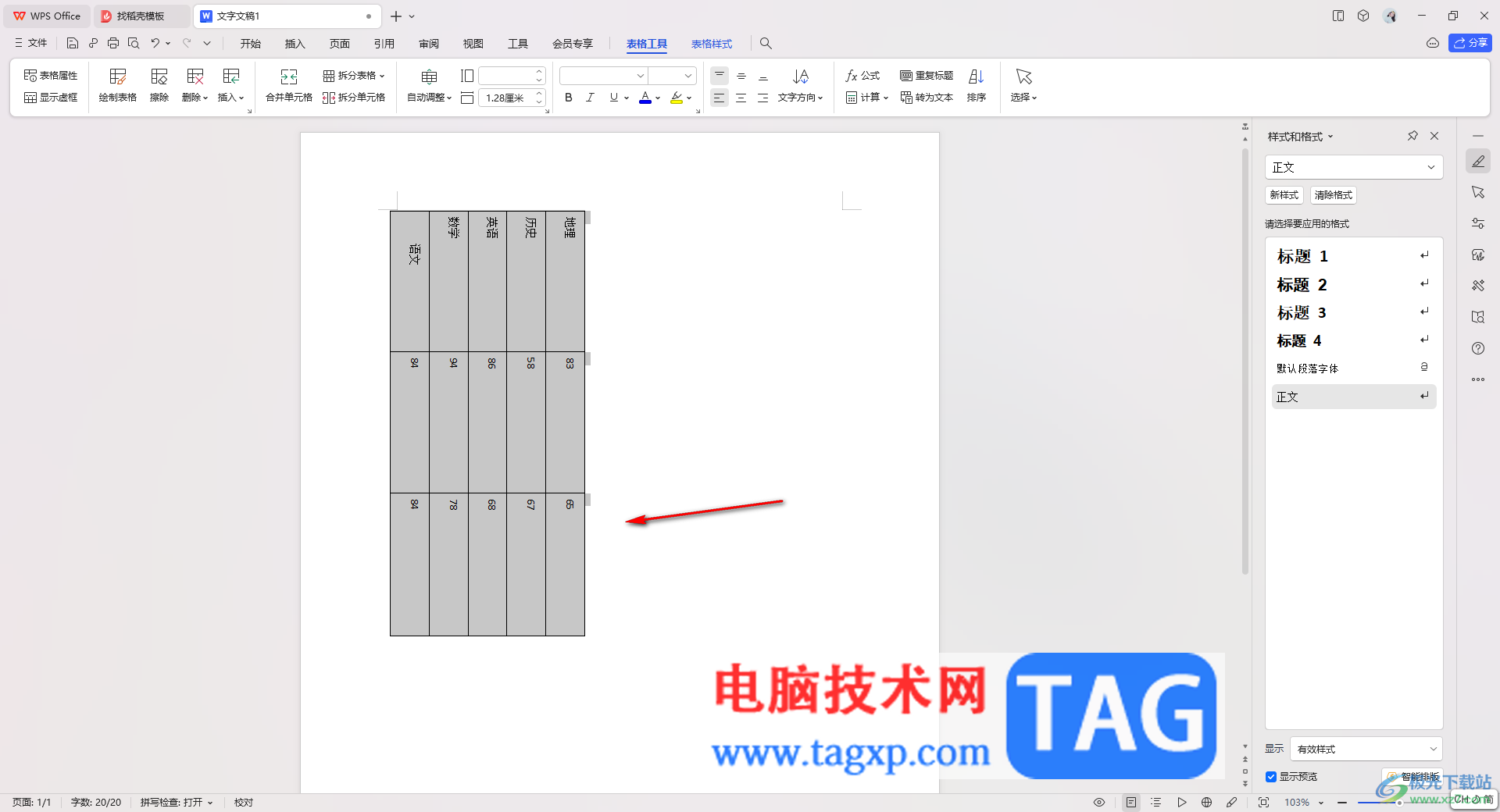
以上就是关于如何使用WPS文档将表格旋转90度的具体操作方法,很多时候我们需要在文档中插入表格的情况,那么当你想要将表格方向进行旋转90度的话,那么可以按照以上小编分享的方法教程进行操作即可,感兴趣的话可以操作试试。
 网络延迟问题排查:我的游戏为什么总是
网络延迟问题排查:我的游戏为什么总是
网络延迟一直是游戏玩家们最为头疼的问题,尤其是在快速节奏......
 i74790k是否能升级win11详细介绍
i74790k是否能升级win11详细介绍
i74790k是英特尔酷睿第四代处理器,是一款相对比较老旧的处理器......
 怎么玩斗罗大陆斗神再临幽香百草园-斗罗
怎么玩斗罗大陆斗神再临幽香百草园-斗罗
斗罗大陆斗神再临游戏内很多玩家都想知道,幽香百草园活动的......
 iPhone13查看手机尺寸的教程
iPhone13查看手机尺寸的教程
相信有许多的用户很喜欢使用iPhone手机,这款手机一出现就受到......
 错误代码0x8007007B解决方法
错误代码0x8007007B解决方法
有的朋友在系统激活的时候出现了错误代码0x8007007B的问题,不知......

在Word文档中编辑文字内容时,如果是一些列表性的内容,或者是有条理的内容,我们可以为其添加一定的编号并设置想要的格式,这样可以方便后续进行查看。但是有的小伙伴发现自己的在W...

Word文档是很多小伙伴都在使用的一款文本处理软件,在其中进行练习操作时,我们可能会需要使用到文字等内容,这种情况下,我们可以使用rand函数快速生成随机文字,我们还可以根据自己的...
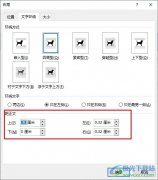
很多小伙伴在使用Word程序对文字文档进行编辑的过程中经常会遇到需要对图片进行设置的情况。有的小伙伴需要更改文字文档中图片和正文之间的距离,但又不知道该在哪里进行设置。其实我...

很多小伙伴在使用Word程序对文字文档进行编辑时经常会需要在文档中插入表格,有的小伙伴在对文字文档进行编辑的过程中想要将表格文档中的表格转换为文字,但又不知道该怎么进行设置。...
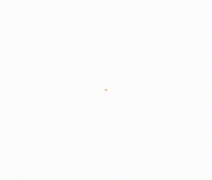
组织结构图是表明一个单位各级部门、人员之间隶属关系的示意框图。下面,我们通过制作一个学校的组织结构图来看看它的使用方法。 一、插入组织结构图 1.执行插入图片组织结构图...

我们在使用Excel输入数据时,不可避免的会涉及到分数的输入,但是不少新手却普遍反应分数输入需要技巧和有一定难度,并且部分方法不利于计算和排版。在这里我们收集了六种分数...

WPS中提供了Word文字处理工具,大家会通过该文字处理工具进行文档的编辑设置,会将一些需要进行编辑的人名进行输入进去,在编辑的时候,可能会编辑出重复的人名,那么怎么才能将这些重...

很多小伙伴在对文字文档进行编辑时都会选择使用WPS软件,因为WPS中的功能十分的丰富,并且操作简单。在WPS中我们可以使用各种工具来对文字文档进行编辑。当我们想要在文档中使用制表位工...

我们在办公文件交流过程中,Word文档中需要加入规范的签名,如姓名、地址、邮编、电话、电子邮箱、QQ等等,如果为每篇文章分别添加这些信息,肯定会影响工作效率,现在我们可通...
Office2010发布后,受到了不少用户的肯定,这里介绍几则比较实用的技巧: 技巧一:截取当前窗口 我们知道,WindowsVista开始,系统已经内置一个名为抓图工具的组件,可以部分替换第三...
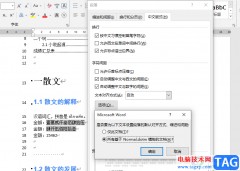
Word是很多小伙伴都在使用的一款文档编辑程序,在这款文档中我们可以对文档的内容以及格式进行设置。当我们需要创建一个属于自己的常用格式时,我们可以进入文档的文字以及段落设置页...
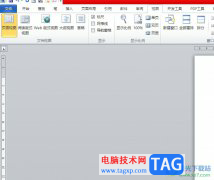
word软件是一款功能强大的文档编辑软件,为用户带来了许多的好处和便利,让用户简单操作几个步骤即可完成文档文件的编辑工作,因此word软件收获了不少用户的喜欢,当用户在编辑文档文件...

对于需要双面打印的文档,我们可以将其设置为对称页边距,使纸张正反两面的内、外侧均具有同等大小,这样装订后会显得更整齐美观些。设置步骤如下: 1.打开页面设置对话框,切换...
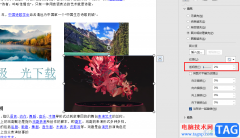
很多小伙伴在使用Word程序编辑文字文档时,想要对文章中插入的图片进行透明度的调整,使其和自己的文章内容更加协调,但却找不到透明度设置选项,其实这是因为在Word中无法直接对图片的...
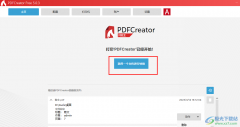
很多小伙伴在完成对Word的编辑之后,为了使其更方便分享,也为了让他人在查看文件时无法随意更改我们文档中的内容,我们可以将Word文档转换为PDF格式。这个操作在Word中就能完成,不过我们...